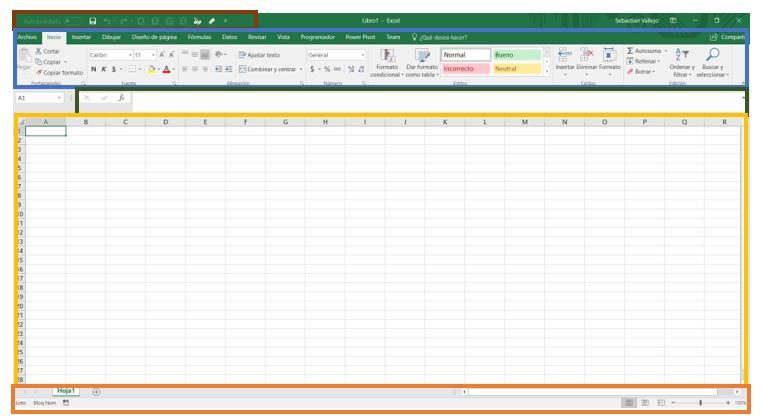
Cualquier persona que inicie su recorrido por el amplio marco de posibilidades que ofrece Excel puede sentirse perdido, ¡y como no estarlo! Con más de 1,000 comandos dentro del programa parece una tarea difícil de entender. Para evitar morir en el intento, veamos como navegar en Excel y acceder a todas las funciones que ofrece:
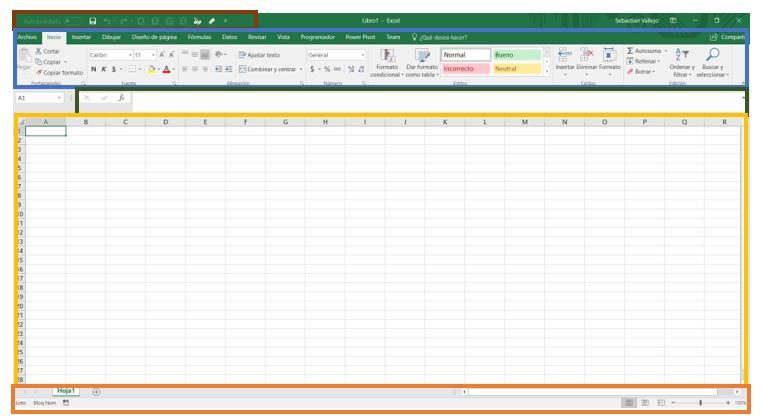
- Barra de acceso rápido: Todas las herramientas que más usas pueden estar aquí. Cuando abras Excel por primera vez solo tendrás acceso a “Guardar”, “Rehacer” y “Deshacer”. Conforme avances en tus habilidades, descubrirás que agregar más opciones facilitara tu trabajo. De ahí su nombre.
- Cinta de Opciones: Casi todas las opciones de Excel están aquí. El acomodo de las opciones está concentrado en menús divididos por secciones. Todas estas opciones pueden ser modificadas agregando o quitando las mismas. Por default, Excel maneja las opciones “Archivo”, “Inicio”, “Diseño de página”, “Formulas”, “Datos”, “Revisar” y “Vista”
- Barra de Formulas: La barra de opciones es donde aparecerán todas las fórmulas y cálculos que realices en la hoja. Una vez que empieces a construir tus cálculos en Excel entenderás su relevancia.
- Hoja de cálculo: Toda tu información, números, gráficos e imágenes aparecerán aquí. La información está alineada en filas representadas por números y columnas representadas con letras; la intersección de estas dos se conoce como celda. En la versión Excel 16 iniciaras con solo una hoja y la vista que tendrás del libro será limitada.
- Si quieres ver más filas o columnas puedes hacerlo con los botones de la extrema inferior derecha de zoom, moviéndote con las flechas de dirección a través del libro o presionando CTRL+ la rueda del mouse Arriba y Abajo.
- Si quieres agregar nuevas hojas en tu libro de Excel presiona el botón + al lado del nombre de la hoja
- Barra de status: La barra de status te dirá que se encuentra haciendo Excel en este momento, así como información adicional de copiado y teclas Mayus presionadas. Excel mostrara aquí si se encuentra calculando formulas, si se encuentra grabando una macro, si se encuentra creando un nuevo reporte de tabla dinámica… Además de mostrar operaciones básicas como Suma, Promedio y Conteo. Se pueden agregar o quitar funciones del menú haciendo click derecho con el botón del mouse.
¡Felicidades! ahora sabes lo básico para empezar a trabajar en Excel. Vamos conociendo los distintos tipos de datos que pueden ingresarse a través de la hoja de cálculo. En el siguiente enlace puedes seguir con tu camino al aprendizaje.
Si gustas saltar algunos pasos puedes revisar tambien.
Fundamentos de un Excel CUTE.
TIPOS DE DATOS EN EXCEL
VALORES ESTÁTICOS Y DINÁMICOS EN EXCEL
REFERENCIAS EN EXCEL
NOMENCLATURAS DE REFERENCIA
CONSTRUIR TABLAS
¡¡¡Colores y más!!! Formato de celda y tablas.
Debido a que Excel suele presentar demasiada información que puede ser pesada a la vista, los colores de letra, celda y bordes juegan un papel importante para un manejo CUTE de Excel.

Lo mas común, es hacer uso de la opción Inicio para colorear, cambiar el tamaño y tipo de la letra, así como la presentación de los datos numéricos, y agregar formato a los bordes de las celdas, justificar su texto y combinar dos o más celdas. Abajo hay mas opciones para hacer esto, te invito a revisarlas.
FILTROS PARA TABLAS
ESTILO DE CELDAS EN EXCEL
DAR FORMATO COMO TABLA
CONSEJOS CUTES PARA LA PRESENTACION
¡Aumenta tu productividad en Excel!
METODOS ABREVIADOS PARA TECLADO
ALT + … PARA LOS DE CORTA MEMORIA
METODOS ABREVIADOS CON EL MOUSE
Formulas
INTRODUCCION A LAS FORMULAS
5 FORMULAS PARA ANALISTAS
Introduccion a tablas dinamicas
MI PRIMERA TABLA DINAMICA (SNIF SNIF)
FORMATO DE TABLA DINAMICA PARA REPORTES CUTE
